Después de probar todos los métodos para arreglar Service Host SuperFetch , Microsoft finalmente ha llevado a la mayoría de sus usuarios al último sistema operativo Windows 10. Para ser justos, Windows 10 ha traído muchas características nuevas que facilitan a los usuarios el acceso a su trabajo y a sus vidas. Muchos clientes nuevos están listos para permanecer en Windows 10 . Sin embargo, existen varios fallos comunes que molestan a los clientes de Windows 10.
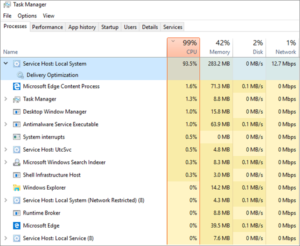
“Server Host SuperFetch” con un 100 por ciento de uso del disco o de la CPU es uno de ellos. Hablamos sobre cómo arreglar el uso del disco al 100 por ciento de Windows 10/8 con 5 métodos. En este artículo, nos centraremos en este problema particular causado por Superfetch y le diremos cómo resolverlo. De todos modos, asegúrese de leer hasta el final de este artículo y deshacerse de este problema tan irritante que puede alterar sus actividades habituales y ralentizar su PC con Windows 10.
Consejos útiles: asegúrese de realizar copias de seguridad de sus archivos importantes de forma regular. En caso de pérdida accidental de datos, utilice Jihosoft Data Recovery para recuperarlos lo antes posible.
¿Qué es Service Host Superfetch en Windows 10?
SuperFetch es una función del sistema operativo Windows a la que se puede acceder desde Windows Vista y luego desde los siguientes modelos de sistema operativo. Este componente ayuda al sistema operativo Windows a administrar e implementar diferentes servicios de manera eficiente para que las aplicaciones instaladas en su sistema puedan operar de manera eficiente sin ningún retraso en el rendimiento.
El software SuperFetch permite que múltiples aplicaciones de terceros y otros elementos clave del sistema operativo Windows operen y realicen varias tareas fácilmente. Para garantizar que todas estas funciones funcionen bien y fácilmente, SuperFetch lee y guarda datos de forma regular que también son utilizados por los programas de RAM de forma explícita en lugar de almacenarlos en el disco duro.
Por lo general, recopilar y almacenar datos de la RAM es mucho más rápido en comparación con la velocidad del disco duro. Con el soporte del software SuperFetch, los usuarios pueden acceder fácilmente a sus aplicaciones más populares.
Eche un vistazo a las formas más importantes en las que SuperFetch hace posible proporcionar a los consumidores un procesamiento mucho más rápido y facilidad de uso.
- Ayuda a reducir el tiempo de arranque.
- Carga aplicaciones comunes de manera rápida y eficiente.
- Estudios del patrón de uso diario.
Y, como puede ver, el servicio SuperFetch es esencial para la multitarea y otras tareas de su PC. Ahora vamos a discutir cómo le está afectando el problema del uso elevado del disco y los remedios que le ayudarán a salir de él.
¿Por qué Service Host Superfetch está en el 100% del uso del disco?
Superfetch es análogo al almacenamiento en caché de una ejecución. El servicio ayuda a copiar toda la memoria del archivo de uso común a la RAM del sistema. Es por eso que los programas pueden comenzar mucho más rápido cuando los usa. Pero hay un gran problema con esta función que ocurre cuando no está operando lo suficiente o el nuevo equipo para ayudar con el caché. En ese caso, Service Host Superfetch provocará una gran cantidad de uso del disco.
Muchos ignoran el error de Superfetch, pero a veces puede ser realmente alarmante porque, debido al alto volumen de uso del disco, el sistema responde a las solicitudes de E / S máximas que realiza el servicio. Luego tiende a borrar la memoria de la RAM y luego comienza a copiar los archivos nuevos a los que el usuario ha accedido recientemente.
Una vez que se haya completado la revisión del disco, el servicio automáticamente ralentizará y borrará la memoria para otras aplicaciones y también reducirá de manera efectiva el almacenamiento en disco a bordo.
¿Cómo falla Service Host SuperFetch?
Como tantas otras funciones de Windows, SuperFetch a veces puede fallar y causar más problemas que los que causa. Debido a que SuperFetch siempre se ejecuta en segundo plano, permite el uso de algunos recursos del sistema, como CPU y RAM, que, si opera una máquina altamente optimizada o una con hardware particularmente débil, puede desencadenar ralentizaciones que desea evitar.
SuperFetch también puede volverse un poco entusiasta con su precarga. Algunos han registrado un retraso específico al iniciar Windows, donde se requiere que su disco duro cargue una tonelada de programas hasta que Windows haya tenido tiempo de cargar las aplicaciones y servicios necesarios. Eso podría valer la pena si ejecuta todas esas aplicaciones, pero si no lo hace, SuperFetch eventualmente ralentizará su PC para reducir la desaceleración más adelante, lo cual es contrario a la intuición.
Varios usuarios de Windows también han descubierto que SuperFetch activa picos en el disco duro y el uso de la CPU, especialmente durante las sesiones de juego. Parece estar restringido principalmente a aquellos sistemas que ejecutan menos de 4 GB de RAM. Es probable que debido a la forma en que los juegos recuperen y pierdan RAM cuando sea necesario, SuperFetch se interponga en el camino y provoque tartamudeos en el juego mientras todo se mezcla en la memoria.
Detectando el servicio
Si desea verificar qué impacto podría tener SuperFetch en su programa, es posible que le resulte un poco difícil de detectar cuando abra por primera vez el Administrador de tareas. Eso es porque, como una serie de utilidades de Windows 10, SuperFetch no funciona como su propia operación, o al menos no se menciona como tal. En cambio, se recopila bajo un "Host de servicio" genérico. Todo esto es parte del paso de Microsoft de los archivos .exe poderosos, pero problemáticos, a algo más manejable: archivos DLL. Hoy en día, los archivos DLL se utilizan mucho más en Windows, pero necesitan un shell para alojarlos, de ahí el SuperFetch Generic Server Host.
Para localizar este método, deberá buscar en una lista exhaustiva de procesos de Host de servicio para encontrar el denominado "Host de servicio: Superfetch".
¿Debo deshabilitar este servicio?
Como se mencionó anteriormente, el uso elevado del disco debido a este servicio no siempre es una preocupación. Este servicio funciona para automatizar el dispositivo.
Cuando haya estado usando su PC durante algún tiempo, este servicio de alojamiento comenzará a llenar la RAM con archivos de uso frecuente. A medida que la escala de estos archivos aumenta con el tiempo, puede llevar más tiempo procesar la memoria.
Aquí es cuando se convierte en un problema.
¿Cómo eliminas este servicio?
Si nota que Server Host Superfetch a menudo causa un alto consumo de disco, es posible que desee deshabilitarlo. La desactivación de esta función no activará la inestabilidad del dispositivo. No obstante, puede experimentar cierta latencia al acceder a aplicaciones de uso generalizado que se cargarían más rápido si se permitiera.
Puede utilizar cualquiera de los siguientes métodos para desinstalar este servicio de alojamiento. Ambos métodos son seguros de usar siempre que siga cuidadosamente las instrucciones.
1. Deshabilítelo de los servicios
Para deshabilitar este servicio, puede seguir los siguientes pasos.
1. Presione la tecla de Windows + R para abrir el cuadro de diálogo Ejecutar
2. Alternativamente, puede hacer clic en Inicio en Windows y escribir 'ejecutar' para ubicar el cuadro de diálogo Ejecutar
3. Escriba 'services.msc' y presione Entrar para abrir la ventana Servicios
4. Una vez que tenga la lista de servicios, busque Superfetch
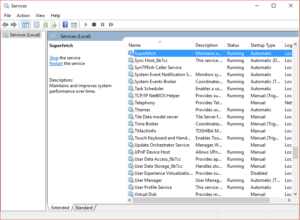
5. Haga clic con el botón derecho en este servicio y seleccione Propiedades.
6. Una vez que aparezca la ventana Propiedades, haga clic en Detener
7. En el menú desplegable "tipo de inicio" en Propiedades, haga clic en Deshabilitado.
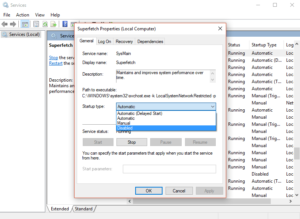
Eso es. Regrese al Administrador de tareas y verifique el uso de su disco. Debería informar el uso normal ahora.
Cerrar Superfetch desde el registro de Windows
Si no puede cerrar el servicio desde la pestaña de servicios de su sistema, puede seguir este método.
- Primero, deberá presionar la tecla de Windows + R, y luego se abrirá el cuadro de búsqueda Ejecutar.
- Allí deberá escribir Regedit en el cuadro de búsqueda y luego presionar Enter para abrir la ventana del Editor del Registro.
- Una vez que se abre la ventana de registro del sistema, deberá buscar y hacer clic en la carpeta HKEY_LOCAL_MACHINE.
- Luego navegue de la siguiente manera para guiarse: SISTEMA> CurrentControlSet> Control> Administrador de sesión> Gestión de memoria> PrefetchParameters.
- Haga clic con el botón derecho en el panel derecho de PrefetchParameters y luego seleccione New> DWORD Value.
- Haga clic con el botón derecho en el elemento recién creado y elija Modificar…, ingrese 0 como Información del valor, y esto deshabilitará el servicio Superfetch.
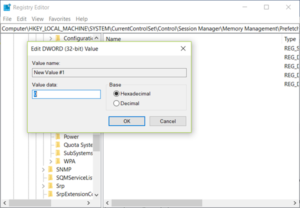
Una vez que haya realizado los pasos anteriores, puede hacer clic en Aceptar y luego aplicar la configuración para que las acciones puedan tener lugar.
Ejecute el Liberador de espacio en disco / Actualizar y reiniciar
Otra forma de automatizar y borrar el dispositivo de este problema es quitando la memoria de Windows 10 y reiniciando la máquina. Puede hacerlo fácilmente utilizando Windows Cleaner o cualquier otro software de terceros. Una vez que se eliminan los archivos de basura y caché, el dispositivo se puede reiniciar para que pueda ejecutarse normalmente de nuevo.
También puede buscar alguna de las últimas actualizaciones de software que Microsoft haya lanzado para su versión de Windows. Si hay una actualización del programa, hágalo lo antes posible y podrá solucionar el problema rápidamente. Asegúrese de no tener la actualización de Windows 10 desactivada.
Así que aquí están las tres formas realmente fáciles en las que puede desinstalar fácilmente el servicio SuperFetch y asegurarse de que su sistema esté funcionando sin problemas y sin ningún riesgo. Ambas estrategias son eficientes y puede elegir cualquiera de las anteriores, lo que crea que es más práctico para usted.
Ultimas palabras
El software Superfetch es probablemente uno de los servicios más útiles y esenciales que se ejecutan en nuestro sistema Windows. Es solo gracias a este programa que podemos acceder rápidamente a las aplicaciones de uso común y otros datos importantes que permiten que la experiencia general sea mucho más fluida.
Sin embargo, también es importante tener en cuenta que lidiar con este problema de manera regular puede implicar algo más que una falta de memoria o equipo en la RAM. Puede haber un problema inminente con su programa, que debe probar cuidadosamente mientras ofrece asistencia profesional. Gracias por compartir sus pensamientos sobre Superfetch con nosotros.


0 Comentarios